打字输入法怎么切换 如何设置快捷键切换输入法
更新时间:2024-04-11 09:42:28作者:xiaoliu
在日常使用电脑时,我们经常需要切换不同的输入法来适应不同的场景,打字输入法的切换可以通过设置快捷键来实现,这样可以提高输入效率,节省时间。通过简单的设置,我们可以轻松地在中文输入和英文输入之间切换,使我们的工作更加便捷。学会如何设置快捷键切换输入法是非常重要的。下面就让我们一起来探讨一下如何实现快速、方便地切换输入法吧!
方法如下:
1.方法一:用快捷键切换输入法。在电脑底部的菜单栏中,有输入法的标志。我们把鼠标移到这个标志上,系统自动提示出现,“要切换输入法,按Windows键+空格”。那么我们需要切换的时候,在鼠标上找到这两个键。同时按下,选择自己需要的输入法即可。如果出现的不是自己需要的,再同时按下,直到出现自己的需要为止。
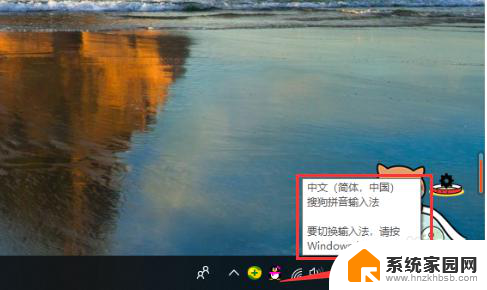
2.方法二:如果快捷键不能切换输入法了,我们按此操作。点开电脑小红框里的“开始”按钮,在出现的菜单里选择“设置”,点击。
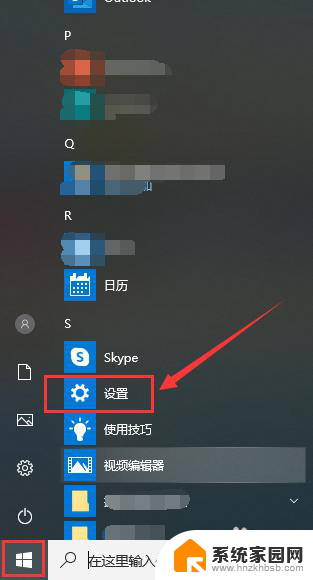
3.在设置页面,点击“设备”
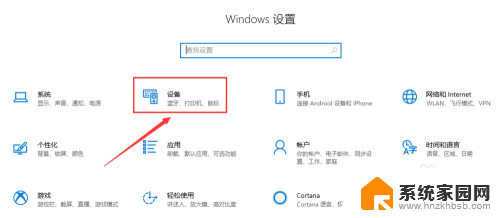
4.在此页面,点击“输入”
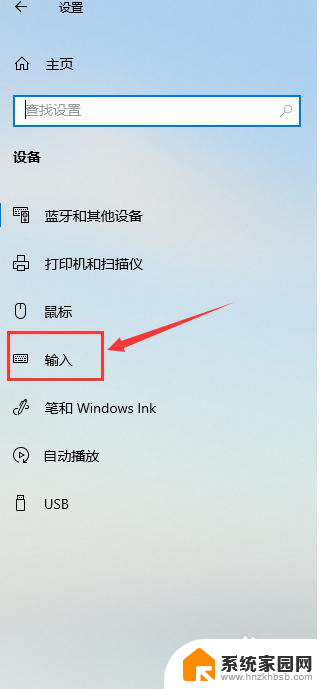
5.在输入页面,滑动鼠标,找到“更多键盘设置”,点击“高级键盘设置”。
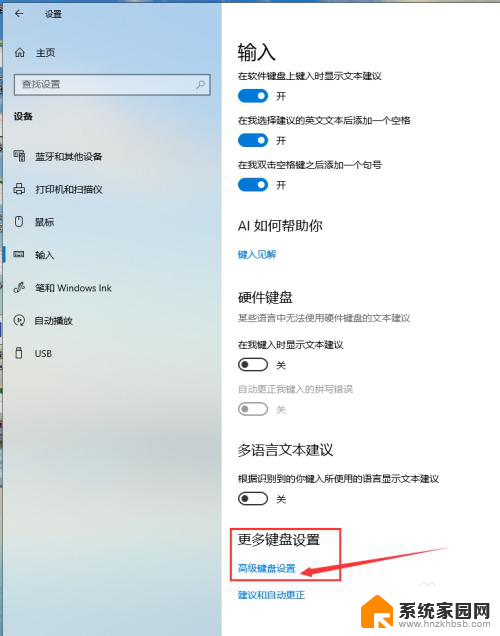
6.在页面“替代默认输入法”的黑方框内,下拉红箭头指向位置的菜单。
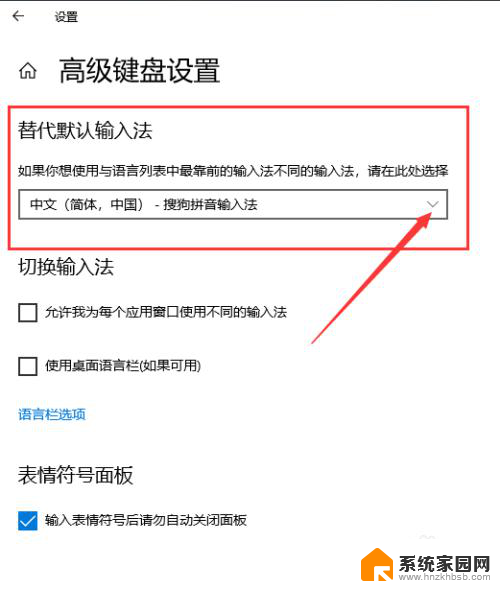
7.出现了系统及自己下载过的输入法,选中自己需要切换的输入法。在两个红箭头指向位置的小黑框内都挑勾,输入法切换完成。输入法根据自己的使用习惯,可以提前下载,显示栏可选择的就会多些。
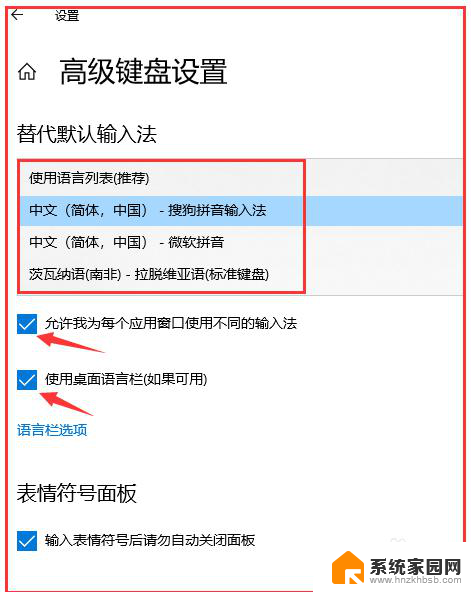
以上就是关于打字输入法如何切换的全部内容,如果有遇到相同情况的用户,可以按照小编提供的方法来解决。
打字输入法怎么切换 如何设置快捷键切换输入法相关教程
- 电脑键盘上如何切换输入法 如何设置快捷键切换输入法
- 搜狗输入法怎么快捷切换繁体 搜狗输入法如何设置简繁体切换快捷键
- 怎样切换键盘 如何设置快捷键切换输入法
- 电脑如何快捷切换输入法 如何切换中英文输入法
- 电脑键盘打字切换键是哪一个 键盘快速切换输入法的方法
- 电脑怎样中英文切换打字 电脑中英文输入切换快捷键
- 打字切换按什么键 如何在电脑键盘上切换输入法
- 不同输入法之间切换按什么键 如何切换输入法到英文
- 蓝牙键盘如何切换输入法 iPad蓝牙键盘如何切换输入法
- 怎么转换键盘输入法 键盘快速切换不同语言输入法
- 台式电脑连接hdmi 电脑连接显示器的HDMI线怎么插
- 电脑微信怎么在手机上退出登录 手机怎么退出电脑上的微信登录
- 打开检查作业 如何使用微信小程序检查作业
- 电脑突然要求激活windows 如何解决电脑激活Windows问题
- 电脑输入密码提示错误 电脑密码输入正确却提示密码错误
- 电脑哪个键关机 电脑关机的简便方法是什么
电脑教程推荐